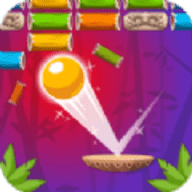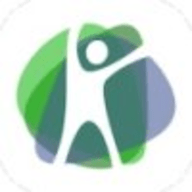一加在今年正式推出了全新的机型,那就是性能更强的新手机,手机外观颜值是非常高的,而且还搭载了更强的性能配置,相信已经有大量的用户们入手了,在使用一加手机的时候有部分用户们会不了解一加ace2V怎么设置充电提示音,接下来就由手机鼠小编来为大家介绍一下具体的方法吧!

一加ace2V怎么设置充电提示音
1、在手机中找到或者下载一段设置充电提示音的音乐,找到该音乐的存储位置,注意这段音乐不能太长(否则手机充电就会一直响,知道播放完);
2、在手机中下载一些类似于快捷指令的软件,例如 Tasker软件 ;
3、打开手机中的Tasker,切换到【任务】,点击右下角【+】新建一个任务
4、随后在弹出的输入框中,输入该任务的名称,点击【确定】;
5、在新的任务编辑页面,继续点击【+】新建;
6、随后选择需要的操作类别为【媒体】;
7、选择【播放音乐】操作;
8、进入操作修改页面后,点击【搜索】查找音频文件;
9、选择我们查看的音频存放位置,再选择音频;
10、选择好之后,返回操作修改页面,点击左上角的【返回】;
11、继续点击【返回】;
12、随后从任务页面切换到【配置文件】,点击右下角【+】;
13、然后在左上角的弹窗中,选择执行操作【状态】;
14、选择状态类别为【电源 - 电源】,共选择两次;
15、查看电源状态是否是【任意】,不是将其修改为任意;
16、选择电源配置文件需要执行的任务,也就是之前创建的任务;
17、最后,点击上方的【完后】按钮,保存修改,手机进入充电状态就能听到设置的指令了;
上面的一加ace2V怎么设置充电提示音内容介绍的差不多了,希望这个答案是对你有所帮助的。如果还有其他相关一加手机的问题的话,你也可以多逛逛手机鼠,这里面说不定就有你要的答案和内容。